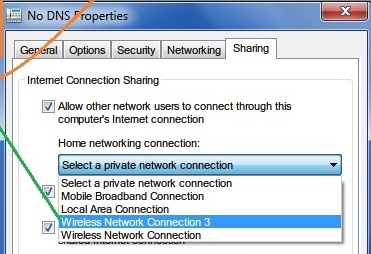Úgy döntöttem, hogy írok az ASUS Router programról. Ez az alkalmazás mobil eszközökre, okostelefonokra és táblagépekre vonatkozik, amelyek Android vagy iOS rendszeren futnak. Ezzel az alkalmazással nagyon kényelmesen és egyszerűen konfigurálhatja az ASUS útválasztót, vagy egyszerűen kezelheti azt. Az ASUS-nak sikerült egy igazán jó és szép alkalmazást létrehoznia az útválasztó mobileszközökről történő kezeléséhez. Android okostelefonon és iPhone-on teszteltem. Az alkalmazás funkcionalitása és megjelenése mindkét platformon szinte azonos.
Az "ASUS Router" alkalmazás jellemzői:
- Új útválasztó telepítése és konfigurálása az ASUS-ból. A programban kapcsolatot létesítünk, és beállítjuk a szükséges beállításokat.
- Információk megtekintése valós időben: forgalomhasználat, CPU és memóriahasználat, kliens nézet.
- Wi-Fi hálózatkezelés: tiltsa le, módosítsa a jelszót, tekintse meg a vezeték nélküli hálózat jelszavát, aktiválja a "Wi-Fi Eco" módot.
- Megtekintheti és kezelheti a Wi-Fi és vezetékes klienseket: információk az útválasztóhoz csatlakoztatott eszközökről, az internet blokkolásáról, sebességkorlátozásról.
- Egyéb funkciók: szoftverfrissítés, útválasztó diagnosztika, biztonsági diagnosztika, szülői felügyelet, FTP és Samba indítás, internetes beállítás, útválasztó újraindítása stb.
Kompatibilis routerek:
A program nem működik minden útválasztóval. Például nem volt hajlandó együttműködni az ASUS RT-N12-vel. Az alkalmazásboltban (Google Play vagy App Store) a leírás jelzi a támogatott útválasztók modelljeit. Úgy gondolom, hogy a közeljövőben a lista olcsóbb modellekkel egészül ki.
Vizsgáljuk meg közelebbről a főbb jellemzőket és lehetőségeket. És azt is kitaláljuk, hogyan állítsunk be egy új ASUS útválasztót a program segítségével táblagépről vagy telefonról. Ami az esetek többségében még könnyebb is, mint számítógépről webes felületen keresztül. Megnéztem az ASUS RT-N18U routeren.
Az ASUS routert okostelefonról vagy táblagépről vezéreljük
Telepítheti az ASUS Router alkalmazást a Google Playről, ha rendelkezik Android-eszközzel. És ha van mobileszköze az Apple-től, akkor az App Store-ból. A keresés során keressen rá az "ASUS Route" kifejezésre. A program természetesen ingyenes.
Minden esetre adok linkeket a programra az alkalmazásboltokban:
- App Store - https://itunes.apple.com/ru/app/asus-router/id1033794044?mt=8
- Android - https://play.google.com/store/apps/details?id=com.asus.aihome&hl=ru
Azt hiszem, a telepítéssel nem lesz probléma. Telepítse és indítsa el az alkalmazást. Csatlakoznia kell az irányítani kívánt ASUS routerhez.
A főablakban válassza ki a "Szeretném kezelni ezt az útválasztót" elemet (igen, a fordítás érdekes. Megadom azt az útválasztót, amelyhez éppen csatlakozik). Ezután válassza ki az útválasztónkat, adja meg a felhasználónevet és a jelszót (amelyek alapértelmezés szerint védik az útválasztó beállításait: admin és admin), majd kattintson a "Bejelentkezés" gombra.

Egy érdekes gyűrű jelenik meg a fő ablakban, valós időben különböző információkkal: forgalom, felhasználók, CPU terhelés. A gyűrűben lévő információk megfordíthatók. És ha rákattint az útválasztónk nevére, akkor az útválasztón részletes információk nyílnak meg: IP-cím, MAC-cím, firmware-verzió, visszaállíthatja a beállításokat, újraindíthatja az útválasztót, kikapcsolhatja stb.

Csatlakoztatott eszközök (kliensek) kezelése
Alul van egy "Eszközök" fül. Megnyitjuk, és megnézzük, ki csatlakozik jelenleg az ASUS routeréhez. Hogyan tekinthetem meg az ügyfeleket számítógépről, webes felületen keresztül, itt írtam. A Wi-Fi kliensek és a kábelen keresztül csatlakoztatott eszközök egyaránt megjelennek ott. A kívánt eszközre kattintva blokkolhatja az internethez való hozzáférést, és korlátozhatja egy adott eszköz sebességét. Kár, hogy nincs mód a kliens teljes blokkolására MAC-címmel. Valamilyen oknál fogva azt mutatja, hogy az iPad hálózati kábelen keresztül csatlakozik 🙂

Az ASUS útválasztó Wi-Fi hálózatának beállítása táblagépről vagy okostelefonról
A vezeték nélküli hálózat konfigurálásához az alábbiakban külön "Vezeték nélküli beállítások" fül jelenik meg. Itt megváltoztathatja a hálózat nevét (SSID), megváltoztathatja a Wi-Fi jelszavát vagy letilthatja. Ezenkívül teljesen letilthatja a Wi-Fi hálózatot. De légy óvatos. Végül is, miután kikapcsolta a Wi-Fi hálózatot, nem tudja irányítani az útválasztót. Ha kétsávos útválasztója van, akkor lehetősége lesz külön vezérelni az 5 GHz-es Wi-Fi hálózatot.

Az ASUS Router alkalmazás egyéb szolgáltatásai
Kitértünk a főbb jellemzőkre. Vessünk egy pillantást a Továbbiak fülön található funkciókra. Különböző beállítások vannak:
- Biztonsági másolat beállítása - létrehozhat egy másolatot az útválasztó beállításairól, és szükség esetén visszaállíthatja őket (hasznos dolog).
- Sebességkorlátozó - sebességkorlátokat állíthat be a különböző ügyfelek számára.
- CPU és RAM - megnézzük, hogy az útválasztó processzora és memóriája mennyire van betöltve.
- Hálózati diagnosztika - Különféle segédprogramok az ASUS útválasztó diagnosztizálásához.
- DNS-beállítások - manuálisan regisztrálhatja a DNS-t. Hasznos az Internet különböző problémáira. Például, ha egyes webhelyek nem nyílnak meg.
- Firmware frissítés - ellenőrizze és frissítse az ASUS router firmware-jét. De azt tanácsolom, hogy a szoftvert ugyanúgy frissítse a számítógépéről. Az ASUS útválasztók villogása így történik.
- FTP - indítsa el és kezelje az FTP szervert az ASUS útválasztón. Alternatív megoldásként olvassa el az FTP beállításáról az ASUS útválasztó beállításain keresztül című cikket.
- A hálózati biztonsági ellenőrzés az útválasztó sebezhetőségének felderítésére szolgáló teszt. Információt nyújt a rossz jelszavakról, az engedélyezett szolgáltatásokról és egyéb beállításokról. Jó környezet mindenkinek, akit a hálózat biztonsága érdekel.
- Szülői felügyelet - Az egyes eszközök internet-hozzáférésének vezérlése. De úgy tűnik számomra, hogy sokkal kényelmesebb ezeket a funkciókat az "Eszközök" fülön kezelni.
- Gyors Internet-beállítás - itt beállíthatja az internetszolgáltatóhoz való csatlakozás paramétereit. PPPoE, L2TP, PPTP stb. Konfigurálása. Ez az útválasztó gyors telepítési varázslója.
- Ossza meg Wi-Fi-jét - megtekintheti Wi-Fi-hálózatának nevét és jelszavát (új eszközök csatlakoztatásához), vagy elküldheti ezeket az információkat közösségi hálózatokon keresztül.
- Samba - az ASUS routerhez csatlakoztatott USB-tárolóeszközön tárolt fájlok megosztásának kezelése.
- Forgalmi statisztika - a bejövő és a kimenő forgalom sebessége.
- "Wi-Fi eco" üzemmód - még nem teszteltem, de ha engedélyezi ezt a funkciót, akkor a Wi-Fi teljesítménye energiatakarékosság érdekében lecsökken. Nos, az elképzelés szerint a sugárzás kevesebb lesz.
A funkciók száma az útválasztó modelljétől függően eltérő lehet. Ezenkívül a jobb felső sarokban értesítéseket láthat az útválasztó beállításának tippjeivel kapcsolatban.
Most néhány képernyőkép különböző beállításokkal.

Nagyon sok beállítás van, lehetetlen mindent megmutatni.

Minden szép és funkcionális. Ha csak kissé véglegesítették az orosz nyelvre való fordítást, akkor minden rendben van. Csak vigyázzon, hogy ne változtassa meg a beállításokat, ha nem tudja, miért felelősek ezekért.
Új ASUS útválasztó beállítása Android vagy iOS eszközről
Ha új útválasztója van, és azt a program segítségével mobil eszközről szeretné konfigurálni, akkor csatlakozzon a vezeték nélküli hálózathoz. A hálózatnak szabványos neve lesz. És a jelszó (PIN) alapértelmezés szerint (gyári) magán az útválasztón (matricán) van feltüntetve. De ott úgy tűnik, hogy az alapértelmezett Wi-Fi hálózat nincs védve.
Kapcsolja be az útválasztót, csatlakoztassa hozzá az internetet (a WAN-csatlakozóhoz), csatlakozzon mobileszközről az új útválasztó Wi-Fi-hálózatához, és lépjen az ASUS Router programba. Ha a főablakban az "Új útválasztót akarok beállítani" lehetőséget választja, egy kicsi, lépésről lépésre megjelenő utasítás jelenik meg. De mivel már csatlakozik az útválasztó vezeték nélküli hálózatához, egyszerűen kiválasztjuk a legfelső elemet.
Ezután kiválasztjuk az útválasztónkat, és megadjuk a gyári jelszót és a felhasználónevet (admin és admin).
A fő elvégzendő beállítások a kapcsolat létrehozása a szolgáltatóval és a Wi-Fi hálózat beállítása, jelszó beállítása. Ezt a gyorsbeállítás varázsló segítségével teheti meg, amely a "Tovább" - "Gyors internetbeállítás" fülön található. Kattintson a Start gombra, és kövesse az utasításokat. Ez nagyszerű módja az új ASUS útválasztó beállításának.

Gyors beállítás után bármilyen paraméter megváltoztatható már az ASUS Router program beállításait tartalmazó külön szakaszokon keresztül. A lényeg az, hogy az útválasztón keresztül működő internet működni fog.
Alkalmazásvédelem
Beállíthat egy jelszót, amelyet az ASUS Router alkalmazásba történő belépéskor kell megadni. Vagy használja az ujjlenyomat-érzékelőt (Touch ID). De valamilyen oknál fogva nem működött az iPhone 6-on. Jelszó beállításához nyissa meg a menüt, válassza a „Speciális beállítások”, majd a „Biztonsági kód” lehetőséget, és állítson be egy jelszót.

Most már senki sem fogja elérni az útválasztó beállításait az okostelefonján keresztül.
Írj a megjegyzésekbe, ha tetszett a program. Kérdéseket is tehet fel. Sok szerencsét!